728x90
반응형

오토캐드3D작업을하다보면 UCS를
많이 사용합니다. 따라서 모델링된 물체에
UCS를 잡으면 좌표계가 기본적으로
따라다닙니다. 복잡한 모델링시 좌표계가
따라다니면 더 복잡해 보이고 걸리적
거릴때가 많습니다. 이때 좌표계를 좌측
하단에 고정시키는 방법과 색상변경하는
방법에 대해 알아봅니다.

오토캐드3D모델링을 하다보면 좌측부분
(A)에 좌표계가 보이시죠
물론 이 좌표계가 없으면 작업이 어려운건
사실입니다.

위 그림처럼 UCS명령을 이용해 정면을
UCS를 잡으니까 위 그림처럼 좌표계가
정면에 따라 붙은것을 볼수 있습니다.
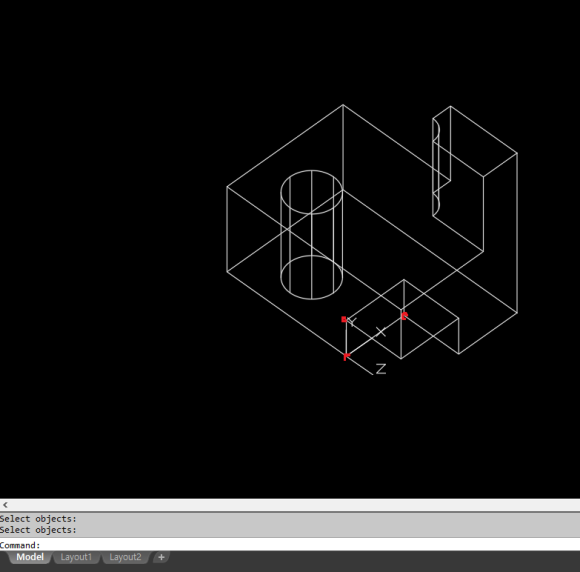
또 한번 위 그림처럼 UCS를 변경하니
마찬가지로 좌표계가 따라 붙었죠.
728x90
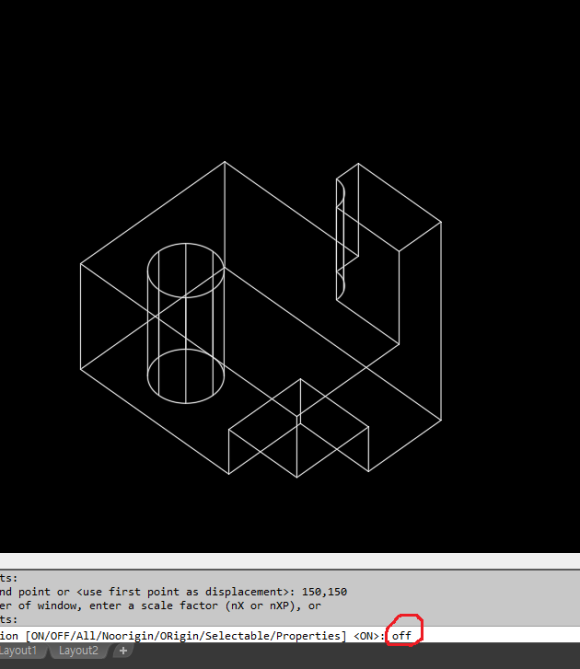
UCSICON 명령입력후 나타나는 옵션
에서 OFF 를 입력하면 위 그림처럼
좌표계가 사라집니다.
물론 이럴경우는 드믈죠.
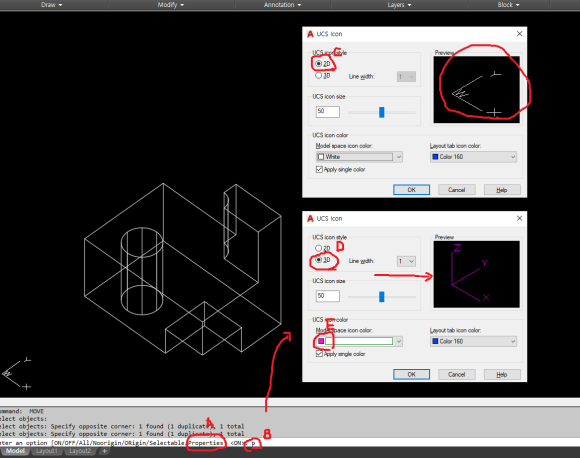
UCSICON명령입력후 나타나는 옵션
에서 PROPERTIES(A)에서P(B)를
입력하면 위와 같은 창이 뜨는데
여기서 2D및 3D아이콘 변경할수도
있고 좌표계 색상도 바꿀수 있습니다.
사용자에 맞게 설정하시면 됩니다.
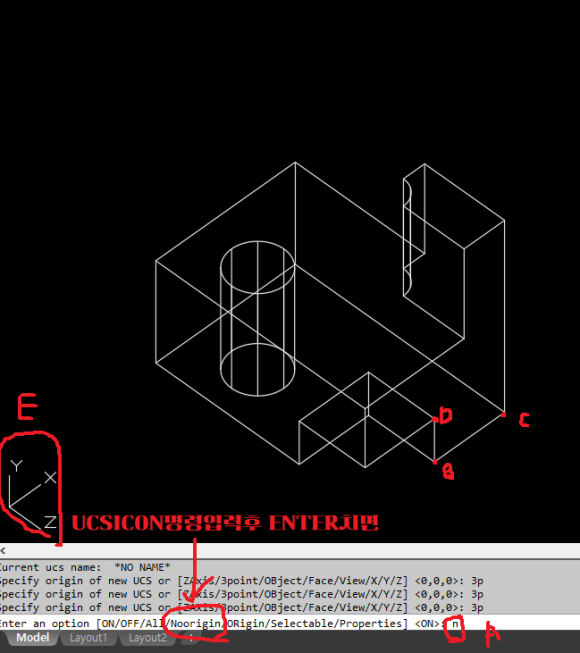
UCSICON명령우 나타나는 옵션에서
Noorigin(A)를 선택하면 위 그림처럼
UCS를 3P방식을 이용해 (B)(C)(D)점을
이용해 해당면을 잡아도 좌표계는
좌측하단(E)에 고정이 되어 있는걸
보실수 있습니다.
이렇듯이 사용자 편의에 맞게 조정후
사용하시면 되니다.
-감사합니다. -
728x90
반응형
'나눔공부방- 우리같이공부해요' 카테고리의 다른 글
| 오토캐드 TIP(팁)-오토캐드에서 개체를 GROUP할 경우 그룹된 개체의 개별편집에 대해 알아봅니다. (0) | 2022.12.26 |
|---|---|
| 3D-MAX를 이용한 테이블 만들기 실습입니다. (0) | 2022.12.24 |
| 엑셀 기초과정 통합본 영상입니다. (0) | 2022.12.23 |
| 오토캐드 TIP(팁)- 오토캐드 인터페이스 리본메뉴 및 메뉴바가 사라졌을경우 나타나게 하는 방법에 대해 알아봅니다. (2) | 2022.12.23 |
| 오토캐드 TIP(팁)-캐드 도면작업시 모서리처리즉 모따기,모깍기처리하는 명령 FILLET과 CHAMFER의 숨은기능에 대해 알아봅니다. (0) | 2022.12.22 |




댓글